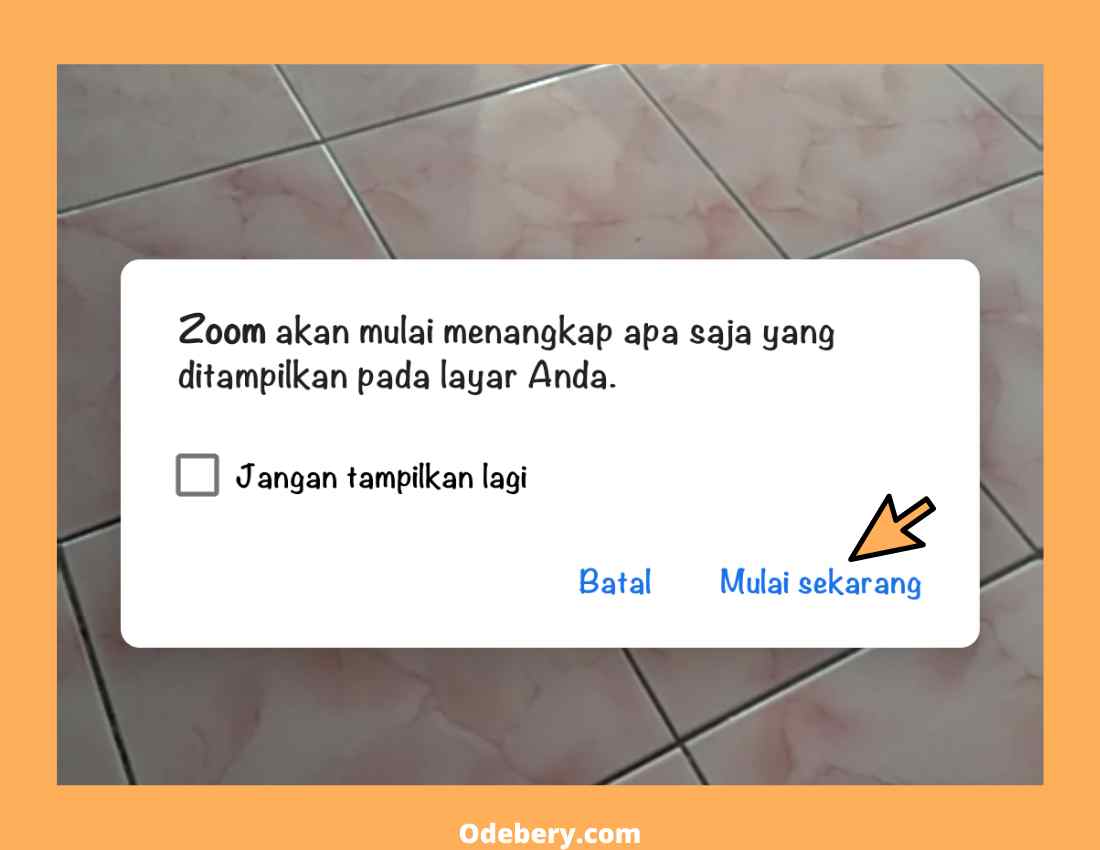Ingin melakukan meeting online dengan para audien? Atau sekedar sharing pengalaman dengan banyak orang? Aplikasi Zoom merupakan pilihan tepat yang bisa sobat gunakan untuk hal tersebut.
Agar meeting lebih terasa hidup, sobat tentu harus menggunakan salah satu fitur dari zoom yaitu share screen video. Share screen video ini berfungsi untuk menangkap gambar yang tampil di kamera sobat, lalu dibagikan ke semua peserta yang ikut dalam meeting tersebut.
Video tanpa suara rasanya seperti makan nasi tanpa lauk. Jadi kurang enak, terlebih tidak bisa dipahami. Nah untuk itu apabila sobat belum tau, yuk ikuti langkahnya di bawah ini.
Cara Share Video di Zoom Meeting
Sebelum masuk meeting, pastikan koneksi internet yang sobat pakai stabil ya, agar suara audio maupun video ketika meeting tidak ngelag. Oke, Berikut langkahnya.
#1. Share Screen Video di Zoom lewat HP
- Pertama sobat buka aplikasi zoom, lalu pilih Sign In. (Jika belum punya akun, silahkan pilih Sign Up)
- Setelah masuk ke aplikasi Zoom, silahkan sobat klik Join untuk bergabung dengan Meeting yang sudah ada. Atau klik New Meeting untuk membuat meeting sobat sendiri.
Karena kita kali ini hanya percobaan, maka kita pilih New Meeting.
- Biasanya Zoom akan meminta akses untuk dapat melakukan screen video. Silahkan sobat klik Mulai Sekarang.
- Jika sudah muncul bar melayang seperti gambar di bawah ini berarti Share Screen Video sobat sudah aktif.
#2. Share Screen Video di Zoom lewat Laptop
Bagi sibat yang menggunakan Zoom di laptop atau komputer. Silahkan ikuti langkahnya di bawah ini.
- Pertama buka aplikasi Zoom di laptop atau pc sobat. Lalu login menggunakan akun Zoom.
- Jika sobat sudah punya grup meeting silahkan klik Join. Karena kita di sini hanya percobaan maka klik New Meeting.
- Lalu pada menu bar di bagian bawah, pilih Share Screen.
- Kemudian pilih Screen -> centang Share Sound -> lalu klik Share.
- Jika sudah muncul notifikasi melayang seperti di bawah ini, maka Share Screen sudah berhasil.Apabila sobat ingin menghentikan Share Screen, sobat hanya perlu menekan tombol Stop Share.
Terkait: Cara mematikan mic di zoom
Penutup
Menggunakan aplikasi zoom untuk webinar memang sangat bermanfaat. Selain untuk berbagi, juga untuk membangun komunitas yang baik.
Itulah cara share video di zoom meeting yang bisa sobat gunakan. Semoga bermanfaat.